Compartir vídeos en Microsoft Stream (Clásico)
Advertencia
Microsoft Stream (Clásico) se está retirando y reemplazando por Stream (en SharePoint) y eventos en directo de Microsoft Teams. Se recomienda empezar a usar Stream (en SharePoint) mediante la carga de vídeos en SharePoint, Teams, Viva Engage o OneDrive, y ejecutar los eventos en directo a través de Teams y Viva Engage.
La funcionalidad de Stream (Clásico) se cambiará y quitará antes de la fecha de retirada. Obtenga más información sobre Stream (en SharePoint)...
Comparta los vídeos de Microsoft Stream (Clásico) con otros usuarios mediante los métodos siguientes:
- Compartir por correo electrónico
- Compartir mediante el envío del vínculo
- Compartir en un momento específico
- Compartir directamente en Yammer
También puede insertar el vídeo en otros sitios web internos de la empresa. Obtenga más información sobre la inserción de vídeos.
Compartir un vídeo con sus compañeros de trabajo
En Stream, seleccione el icono Compartir
 la página de vídeo o al buscar vídeos a través de búsqueda o exploración.
la página de vídeo o al buscar vídeos a través de búsqueda o exploración.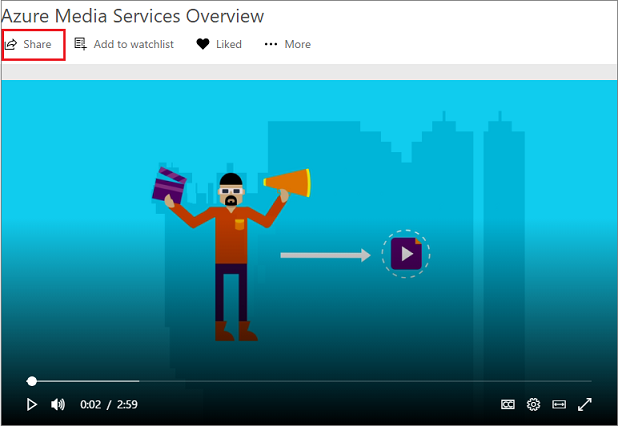
En la pestaña Compartir , copie la dirección URL del vínculo para compartir el vídeo en un mensaje a sus compañeros de trabajo. También puede compartir el vínculo desde la barra de direcciones de la página de vídeo directamente.
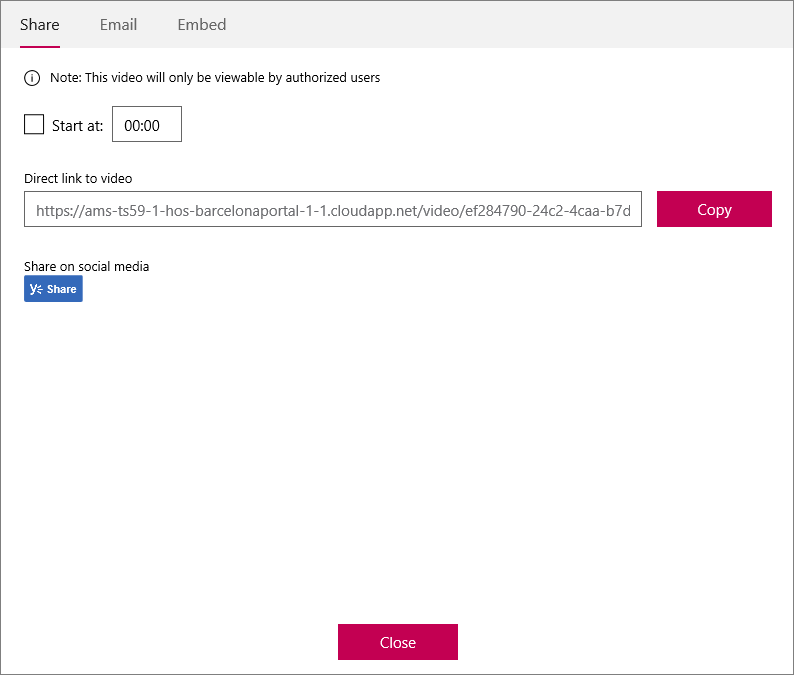
Compartir a través del correo electrónico
En la página Compartir, seleccione la pestaña Email y agregue la lista de usuarios o grupos con los que desea compartir, o escriba una dirección de correo electrónico de su empresa.
Seleccione Enviar y cerrar y se enviará un correo electrónico a esas personas.
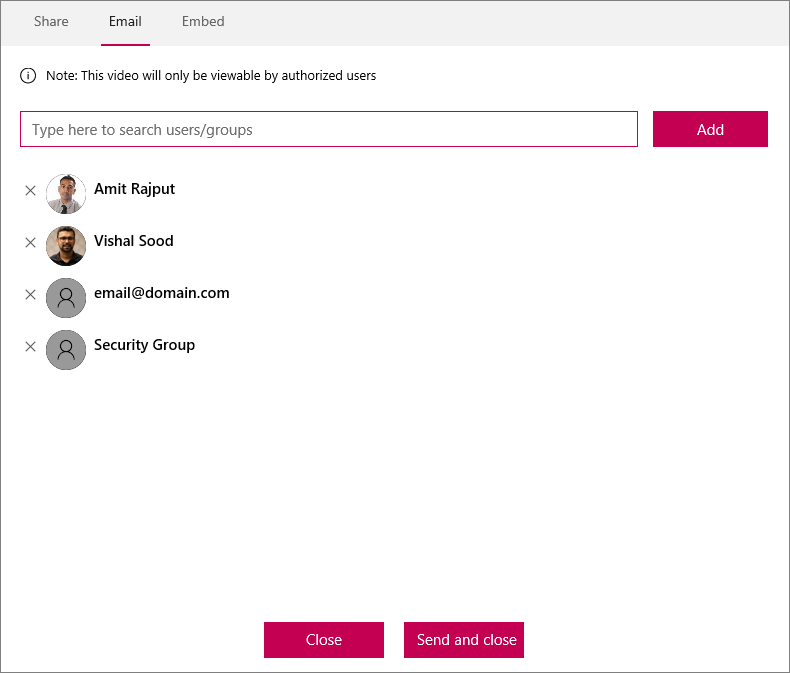
Envío de un vínculo a compañeros de trabajo con una hora de inicio específica
Para compartir un vídeo en un momento determinado, active la casilla Iniciar en y establezca la hora a la que desea compartir el vídeo. La hora se rellenará previamente en función de cuando seleccione el icono Compartir![]()
Puede reproducir el vídeo o buscar el punto deseado y, a continuación, seleccionar el icono Compartir![]() Como alternativa, establezca la hora escribiendo en el cuadro con el formato MM:SS o HHH:MM:SS. A continuación, puede compartir la dirección URL del vínculo con sus compañeros.
Como alternativa, establezca la hora escribiendo en el cuadro con el formato MM:SS o HHH:MM:SS. A continuación, puede compartir la dirección URL del vínculo con sus compañeros.
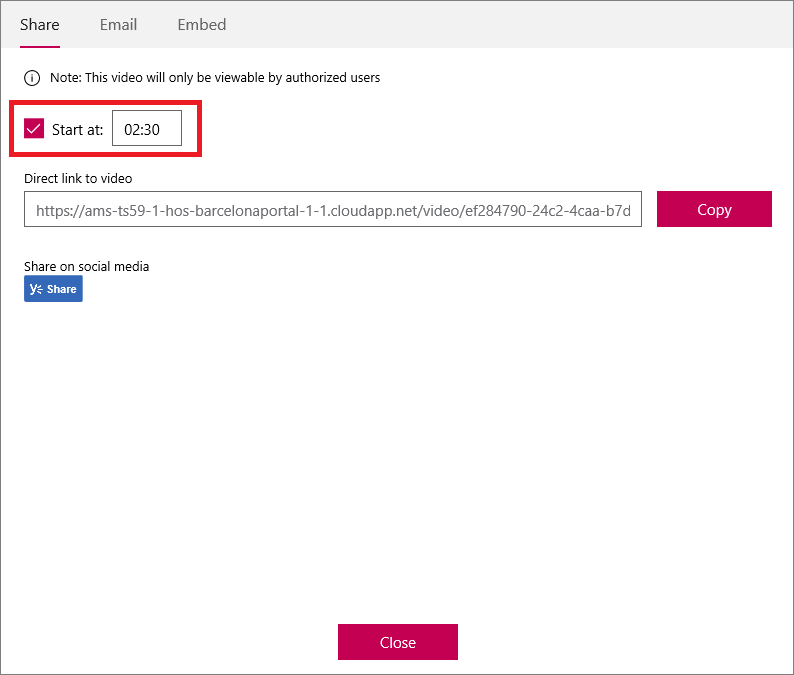
Compartir directamente en Yammer
Seleccione Recurso compartido de Yammer en la pestaña Compartir . Se abrirá una página de recursos compartidos de Yammer donde puede compartir el vídeo con sus compañeros en Yammer y dentro de grupos de Yammer. A continuación, los usuarios pueden watch el vídeo directamente en Yammer.
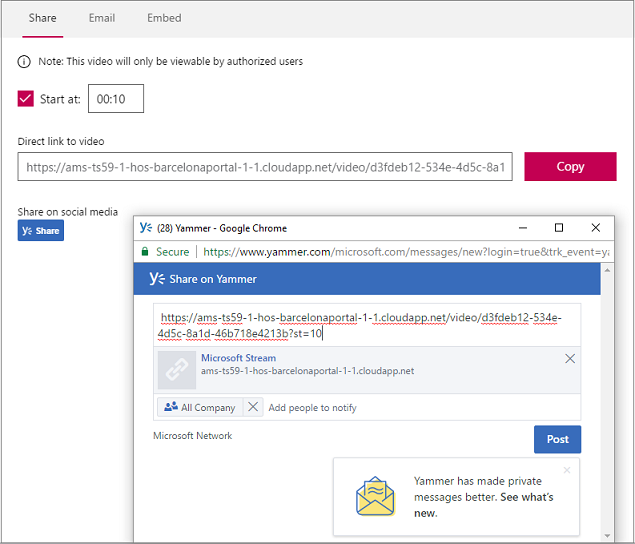
Para obtener más información sobre la reproducción insertada en Yammer, consulte Uso de Microsoft Stream (Clásico) en Yammer.
Permisos en el vídeo
Solo las personas autorizadas para ver un vídeo podrán verlo. De forma predeterminada, al cargar un vídeo, se establecen los permisos para que el vídeo sea visible para toda la empresa. Si desea especificar permisos para los usuarios o grupos específicos, puede personalizar los permisos de vídeo. Puede hacerlo durante la carga o en algún momento posterior editando los permisos de vídeo.
Para elegir grupos o canales específicos o usuarios, vaya a la pestaña Permisos y seleccione quién puede ver el vídeo. Para ver el vídeo, deben iniciar sesión en Microsoft Stream. También puede hacer que el vídeo sea privado.
Consulte también
Invitar a compañeros de trabajo a usar Microsoft StreamHow Stream (Clásico) funciona con varios productos